- Командная строка может помочь при решении таких проблем. Вы можете найти больше информации о командной строке в этом подробном статья.
- Ошибки синего экрана смерти (BSOD) очень неприятны, поэтому мы рекомендуем посетить наш выделенный концентратор найти решение.
- Если вы не можете исправить с помощью средства устранения неполадок Windows, вы можете попробовать один из следующих инструменты для устранения неполадок.
- Дополнительные исправления ошибок Windows можно найти на нашем специальном Страница ошибок Windows 10.
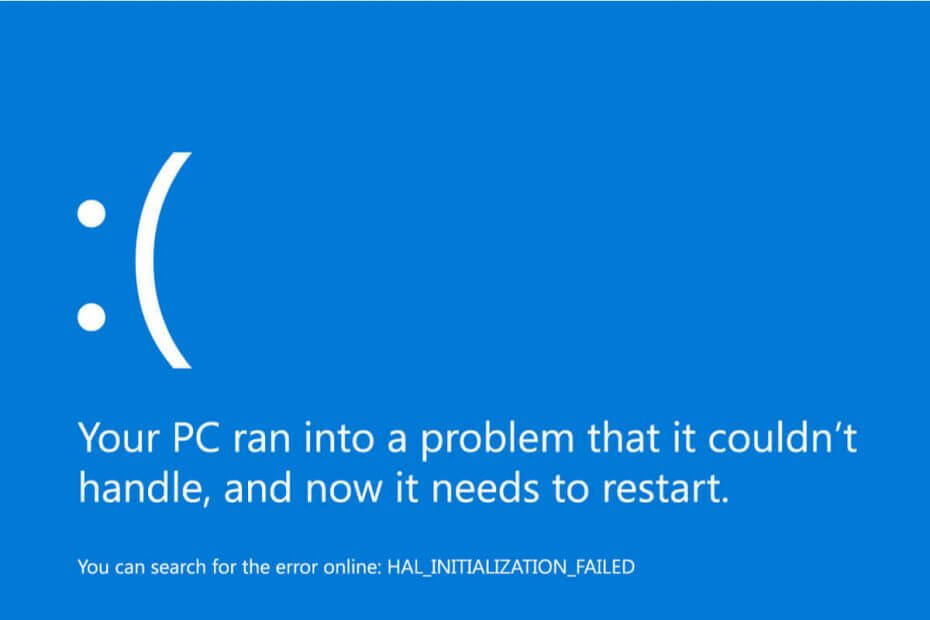
Это программное обеспечение будет поддерживать ваши драйверы в рабочем состоянии, тем самым защищая вас от распространенных компьютерных ошибок и сбоев оборудования. Проверьте все свои драйверы сейчас за 3 простых шага:
- Скачать DriverFix (проверенный файл загрузки).
- Нажмите Начать сканирование найти все проблемные драйверы.
- Нажмите Обновите драйверы чтобы получить новые версии и избежать сбоев в работе системы.
- DriverFix был загружен 0 читатели в этом месяце.
Проблемы с установкой довольно распространены не только для крупных обновлений для Windows 10, но и для обычных. Определенно самая неприятная проблема, с которой вы можете столкнуться при установке обновления, - это BSOD, что было именно в случае некоторых пользователей Windows 10.
Судя по количеству жалоб, проблема с BSOD, похоже, беспокоит многих пользователей, которые пытались обновить свои системы до Windows 10.
Несмотря на то, что проблема довольно серьезна и очень раздражает, Microsoft до сих пор ничего не сказала по этому поводу, поэтому пользователям придется искать решение самостоятельно.
Если вы столкнулись с BSOD пытаясь установить Windows 10, мы подготовили несколько решений, которые действительно могут быть вам полезны, поэтому ознакомьтесь с ними ниже.
Как я могу исправить BSOD во время обновлений Windows 10?
1. Выключите антивирус
Мы знаем, что это универсальное базовое решение для большинства проблем с Windows 10, которое на самом деле не так уж и полезно. Однако это пока единственное подтвержденное решение проблемы с BSOD во время обновления.
Одно из самых популярных антивирусных программ, Avast Antivirus, на самом деле вызывает BSOD у тех, кто пытается установить Windows 10.
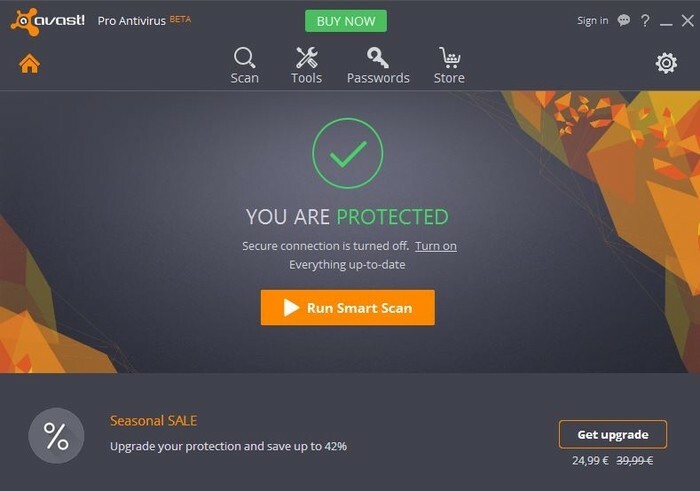
Avast признал проблему, в основном из-за большого количества жалоб на своих форумах, и выпустил исправление для этой проблемы.
Итак, что вам нужно сделать, это удалить Avast Antivirus (если вы не можете удалить его обычным способом, загрузите Avastclear), обновите свой компьютер до последней версии, а затем снова установите Avast, но убедитесь, что вы загрузили последнюю обновленную версию.
Даже если вы не используете Avast, но все равно получаете сообщения BSOD при попытке обновить компьютер, сделайте то же самое с текущим программа-антивирус.
Примечание: Есть еще несколько программных приложений, которые могут создавать аналогичные проблемы (Daemon Tools, Alcohol 120, PowerIso и т. Д.). Если вышеуказанное решение не решает вашу проблему, вы можете удалить некоторые из этих упомянутых приложений.
2. Запустите сканер SFC
- Введите следующую команду и нажмите Входить
- Щелкните правой кнопкой мыши Стартовое меню кнопку и выберите Командная строка (Админ)
- sfc / scannow
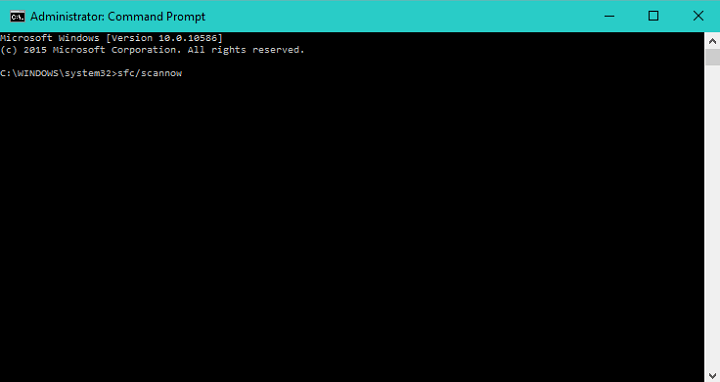
- sfc / scannow
- Подождите, пока процесс завершится (это может занять некоторое время, потому что он просканирует всю вашу систему на наличие ошибок)
- Перезагрузите компьютер
Сканер SFC - это собственный диагностический инструмент Windows 10, который обычно рекомендуется, когда пользователи сталкиваются с различными системными проблемами, поэтому он может быть полезен в этом случае.
Если у вас возникли проблемы с доступом к командной строке в качестве администратора, вам лучше ознакомиться с этим руководством.
3. Отключить устройства Bluetooth
В предыдущих версиях Windows 10 устройства Bluetooth обычно вызывали эту проблему у пользователей. Таким образом, это также может относиться к последней версии Windows 10.
Чтобы убедиться, что с вашим компьютером все в порядке, попробуйте отключить все устройства Bluetooth. Не забудьте также проверить периферийное оборудование.
4. Обновите ваши драйверы
Хотя драйверы, вероятно, не являются причиной этой проблемы, вам не повредит, если вы убедитесь, что все ваши драйверы обновлены. На самом деле проблема может возникнуть только в том случае, если некоторые из ваших драйверов несовместимы с Windows 10 и не позволяют ее установить.
Перейти к Диспетчер устройств, убедитесь, что все ваши драйверы обновлены, и обновите все драйверы, которые в этом нуждаются. Мы также рекомендуем сторонний инструмент (на 100% безопасный и протестированный нами) для автоматической загрузки всех устаревших драйверов на ваш компьютер.
 Драйверы необходимы для вашего ПК и всех программ, которые вы используете ежедневно. Если вы хотите избежать сбоев, зависаний, ошибок, задержек или любых других проблем, вам нужно будет постоянно обновлять их.Постоянная проверка обновлений драйверов отнимает много времени. К счастью, вы можете использовать автоматизированное решение, которое безопасно проверяет наличие новых обновлений и с легкостью их применяет, поэтому мы настоятельно рекомендуем DriverFix.Выполните следующие простые шаги, чтобы безопасно обновить драйверы:
Драйверы необходимы для вашего ПК и всех программ, которые вы используете ежедневно. Если вы хотите избежать сбоев, зависаний, ошибок, задержек или любых других проблем, вам нужно будет постоянно обновлять их.Постоянная проверка обновлений драйверов отнимает много времени. К счастью, вы можете использовать автоматизированное решение, которое безопасно проверяет наличие новых обновлений и с легкостью их применяет, поэтому мы настоятельно рекомендуем DriverFix.Выполните следующие простые шаги, чтобы безопасно обновить драйверы:
- Скачайте и установите DriverFix.
- Запустите приложение.
- Подождите, пока DriverFix обнаружит все неисправные драйверы.
- Теперь программа покажет вам все драйверы, у которых есть проблемы, и вам просто нужно выбрать те, которые вы хотели исправить.
- Подождите, пока DriverFix загрузит и установит новейшие драйверы.
- Запустить снова ваш компьютер, чтобы изменения вступили в силу.

DriverFix
Драйверы больше не будут создавать никаких проблем, если вы загрузите и начнете использовать это мощное программное обеспечение сегодня.
Посетить вебсайт
Заявление об отказе от ответственности: эту программу необходимо обновить с бесплатной версии для выполнения некоторых конкретных действий.
5. Установить обновление вручную
Если ни одно из перечисленных выше решений не помогло, возможно, лучшим решением будет выполнить чистую установку или установить обновление вручную.
Microsoft выпустила Файлы ISO в тот же день началось развертывание последнего обновления, поэтому у вас не возникнет проблем с созданием загрузочный носитель с Windows 10.
Это должно быть все. Как мы уже говорили в начале статьи, большинство проблем BSOD вызвано антивирусом Avast.
Однако, даже если на вашем компьютере не установлен Avast, проблему могут решить другие решения, все в зависимости от вашей ситуации и причины проблемы.
Если у вас есть какие-либо вопросы или предложения, сообщите нам об этом в комментариях ниже.


